1、打开Adobe Acrobat DC,并进入软件主界面。

2、进入软件主界面,点击菜单栏的编辑。
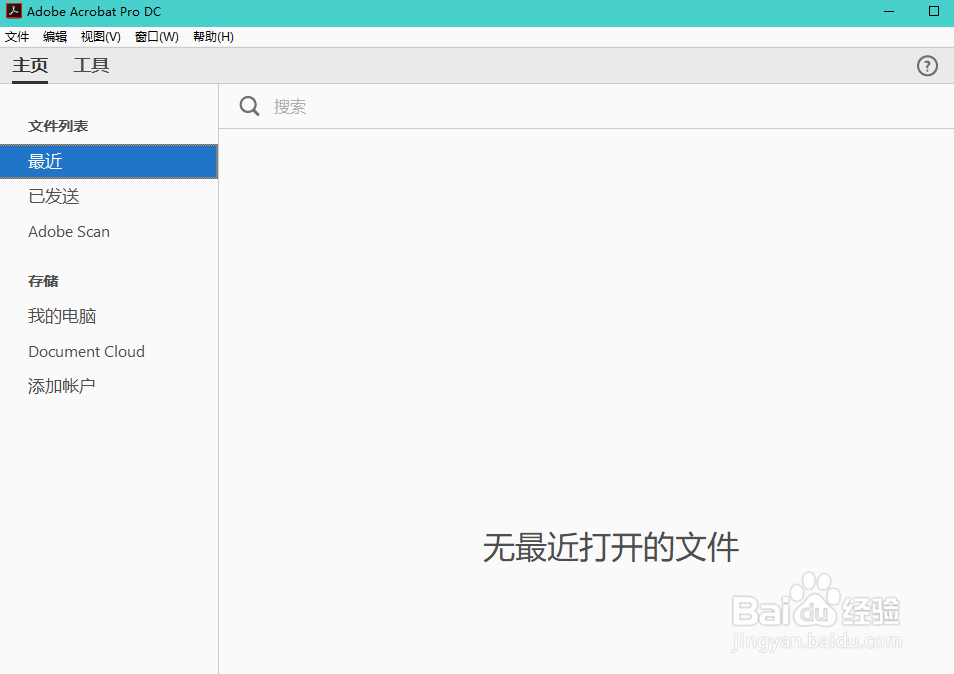
3、进入编辑选项,选择首选项。
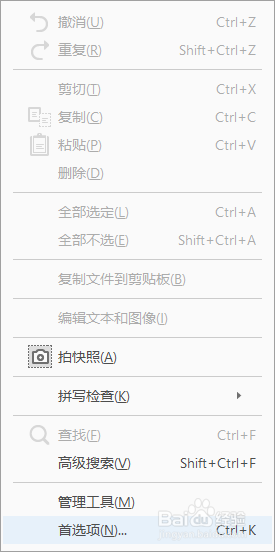
4、进入首选项,在种类中选择测量(2D)。
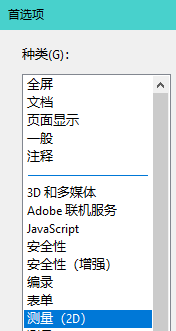
5、找到2D对齐设置,对齐提示颜色。

6、更改颜色。

7、最后点击确定即可。

时间:2024-10-27 05:09:39
1、打开Adobe Acrobat DC,并进入软件主界面。

2、进入软件主界面,点击菜单栏的编辑。
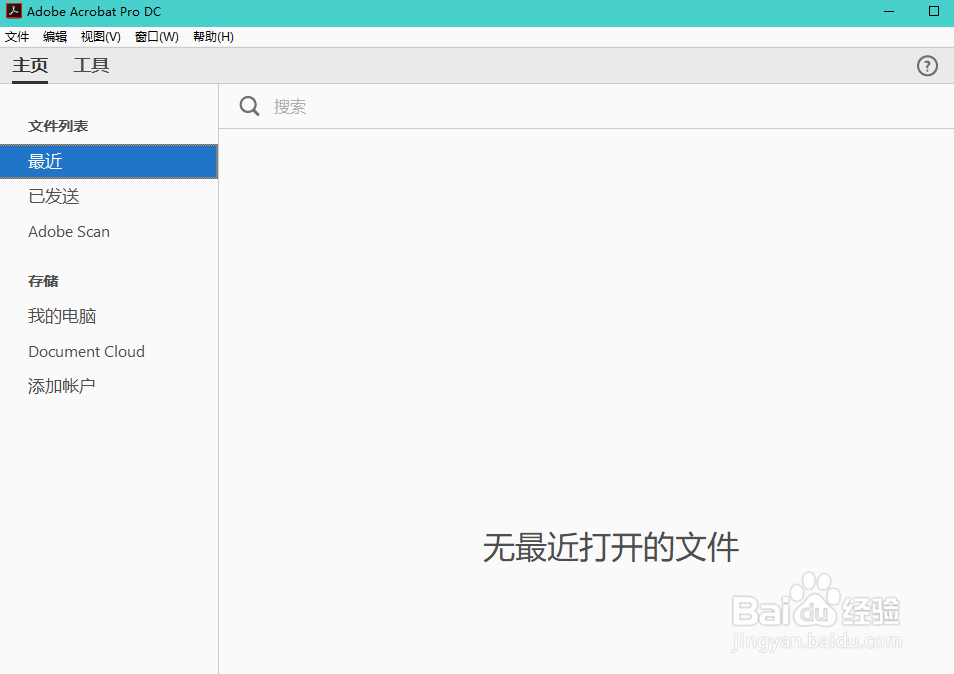
3、进入编辑选项,选择首选项。
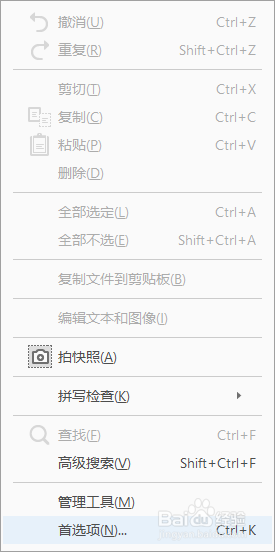
4、进入首选项,在种类中选择测量(2D)。
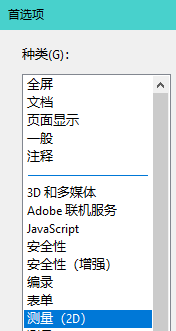
5、找到2D对齐设置,对齐提示颜色。

6、更改颜色。

7、最后点击确定即可。

